
De hoofd tube is van Coby, zij heeft de fractal gemaakt en ik mocht hem van haar gebruiken voor deze les.
De andere tubes zijn van Elly, zij deelt haar tubes hier: https://groups.yahoo.com/neo/groups/ShareEl/info
De andere tubes en plaatjes komen van internet, mocht je iets herkennen
wat van jou is laat het me weten.
Dan kan ik je de credits geven die je toekomen.
De les is getest door Leontine en Coby.

Spiegelen IS horizontaal spiegelen-
Omdraaien IS Verticaal spiegelen.
Dit omdat ik mijn instellingen aangepast heb in psp.
Wil je dit ook?
Kijk dan even op deze pagina viewtopic.php?f=24&t=234
Materialen:
Kleuren staaltje,
fractal_Coby.jpg,
36Winter1792017EllyCreatieses.png,
CAL-2404-122717.png,
5122017esHond1.png,
Slee.png,
Kerstkind23122015es.png,
7122017es2a.png,
Filters:
MuRa’s Meister copies,
Alienskin, Eye Candy5: Nature,
Selecties:
Fractal_v_Coby-alfakanaal.psp
Installeer zo nodig je filters.
Open je materialen in psp.
Zet je voorgrond kleur op Kleur 1.
En je achtergrond kleur op kleur 2.
1. Maak van je voorgrondkleur een verloop lineair H 0, H 0, geen vinkje bij omkeren. Open je Fractal_v_Coby-alfakanaal.psp. en vul hem met je verloop.
2. Activeer fractal_Coby.png, bewerken, kopiëren.
Terug naar je afbeelding, bewerken, plakken als nieuwe laag.
Afbeelding, formaat wijzigen, met 50%, geen vinkje bij alle lagen.
3. Effecten, MuRa’s Meister copies met deze instellingen:
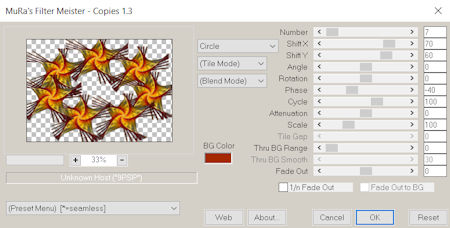
Lagen, samenvoegen, omlaag samenvoegen.
4. Effecten, insteekfilter, Alienskin, Eye Candy5: Nature, Snowdrift, kies nu bij het kopje settings voor…… SMALL, Light Dusting on Bright Features (bij Coby stond daar nog achter large drift).
5. Activeer nu 36Winter1792017EllyCreatieses.png, bewerken, kopiëren. Terug naar je afbeelding, bewerken, plakken als nieuwe laag.
Afbeelding, formaat wijzigen met 50%, geen vinkje bij alle lagen.
6. Effecten, afbeeldings effecten, verschuiving, H. Versch. 221, V. Versch. -44, vinkje bij aangepast en transparant. Lagen, dupliceren.
Afbeelding, spiegelen.
Afbeelding, formaat wijzigen, 80%, geen vinkje bij alle lagen.
Schuif hem nu terug in de hoek.
7. Activeer nu je tube snow png, bewerken, kopiëren.
Terug naar je afbeelding, bewerken, plakken als nieuwe laag.
Schuif deze sneeuwlaag tegen de onderrand.
Lagen, samenvoegen, 2 keer omlaag samenvoegen.
8. Activeer je gereedschap penseel verscherpen
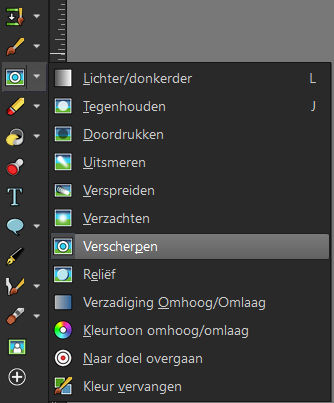
Zorg dat je instellingen op deze manier staan:

En ga over je bomen en sneeuw.
Zorg dat je alles goed raakt zowel de bomen als de sneeuw.
9. Activeer je onderste laag in je lagenpalet.
Lagen, nieuwe rasterlaag.
Selecties, selecties laden/opslaan, selectie laden uit alfakanaal.
Vinkje bij selectie vervangen, laad selectie 1.
Vul je selectie met kleur 2.
10. Selecties wijzigen, selectieranden selecteren, buiten en anti alias aangevinkt, randbreedte 2. Zet nu je voorgrond verloop op kleur 3 en vul je selectie hiermee. Niets selecteren.
11. Activeer nu weer je bovenste laag in je lagenpalet.
Lagen, nieuwe rasterlaag.
Selecties, selecties laden/opslaan, selectie laden uit alfakanaal.
Vinkje bij selectie vervangen, laad selectie 2.
Vul je selectie met je voorgrondkleur.
12. Laat je selectie staan.
Effecten, insteekfilter, Alien Skin, Eye Candy 5, Nature, Snowdrift, activeer je kopje basic en zet alle instellingen zoals hieronder op het voorbeeld.
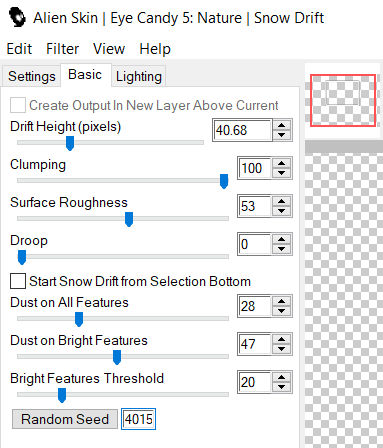
Niets selecteren.
13. Activeer fractal_Coby.jpg.
Effecten, insteekfilter, Alienskin, Eye Candy5: Nature, Snowdrift, kies nu bij het kopje settings voor…… SMALL, Light Dusting on Bright Features Bewerken, kopiëren.
14. Terug naar je afbeelding, je bovenste laag in je lagenpalet is geactiveerd. Activeer nu je gereedschap toverstaf.
Klik in het midden van je besneeuwde lijst.
Lagen, nieuwe rasterlaag.
Bewerken, plakken in selectie.
Niets selecteren.
Lagen, schikken, omlaag.
15. Activeer CAL-2404-122717.png, bewerken, kopiëren.
Terug naar je afbeelding.
Bewerken, plakken als nieuwe laag.
Afbeelding, formaat wijzigen, met 75%, geen vinkje bij alle lagen.
Effecten, afbeeldings effecten, verschuiving, H. Versch. -14, V. Versch. 26.
16. Lagen, dupliceren.
Lagen, schikken, omhoog.
Activeer je originele vogeltjes laag weer, en geef ze een slagschaduw V & H 0, Dekking 70, vervagen 50, kleur zwart.
17. Activeer je bovenste vogeltjes laag weer.
Selecties, selecties laden/opslaan, selectie laden uit alfakanaal.
Vinkje bij selectie vervangen, laad selectie 3.
Kies op je toetsenbord voor delete.
Niets selecteren.
Lagen, samenvoegen, 3 keer omlaag samenvoegen.
Herhaal de slagschaduw van daarnet.
18. Activeer 5122017esHond1.png, verwijder Elly’s merknaam.
Bewerken, kopiëren.
Terug naar je afbeelding, bewerken, plakken als nieuwe laag.
Afbeelding, formaat wijzigen met 60%, geen vinkje bij alle lagen.
Afbeelding, spiegelen.
Schuif je hond naar de rechterkant (tegen de onderrand.)
19. Activeer je gereedschap gum zet de grootte op 50 en de dekking op 80.
(vergeet de dekking niet weer op 100 te zetten)
Gum nu de sneeuw onder de pootjes van de hond voorzichtig weg.
Effecten, 3d effecten, V -10, H. 0, dekking 80, vervagen 30, kleur zwart.
20. Activeer nu je slee png.
Bewerken, kopiëren.
Terug naar je afbeelding, bewerken, plakken als nieuwe laag.
Schuif hem naar de linkerhoek onder in.
21. Activeer Kerstkind23122015es.png, verwijder Elly’s merknaam.
Bewerken, kopiëren.
Terug naar je afbeelding, bewerken, plakken als nieuwe laag.
Afbeelding, formaat wijzigen met 60%, geen vinkje bij alle lagen.
Schuif je kindje ietwat vooraan op de slee. (voorbeeld bovenaan de les.)
Lagen, samenvoegen, omlaag samenvoegen.
22. Effecten, Alienskin, Eye Candy 5, Nature, snowdrift met deze instellingen:
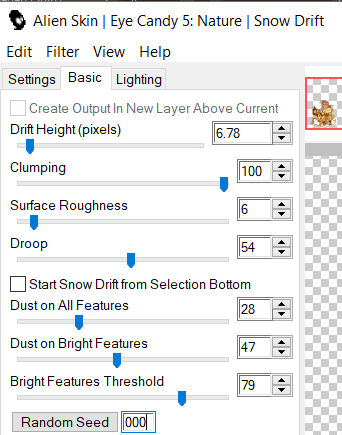
Geef ze nog een slagschaduw hoe jij het mooi vind.
23. Activeer 7122017es2a.png, verwijder Elly’s merknaam weer.
Bewerken, kopiëren.
Terug naar je afbeelding, bewerken, plakken als nieuwe laag.
Afbeelding formaat wijzigen met 50%, geen vinkje bij alle lagen.
Schuif nu het muisje schuin voor de slee.
Geef het muisje ook gelijk de slagschaduw van daarnet.
24. Lagen, nieuwe rasterlaag.
Zet op deze laag je naam of handtekening.
afbeelding, randen toevoegen:
1 pixels kleur 2.
1 pixel kleur 3.
1 pixels kleur 2.
30 pixels kleur 3.
1 pixels kleur 2.
1 pixels kleur 3.
1 pixels kleur 2.
25. Afbeelding formaat wijzigen, 750 pixels, vinkje bij formaat van alle lagen wijzigen. aanpassen, scherpte, verscherpen.
Deze les is getest door Coby en Leontine.
allebei dank voor het testen .
Deze les is van Coby

En deze is van Leontine
